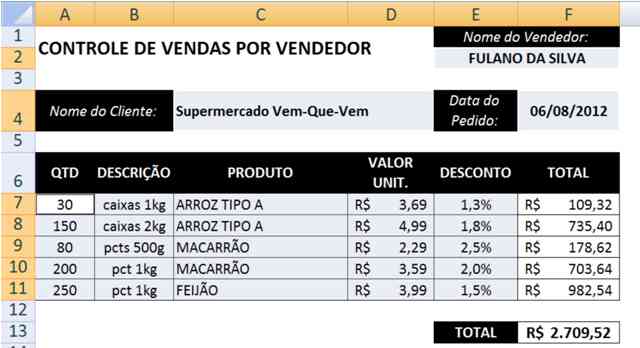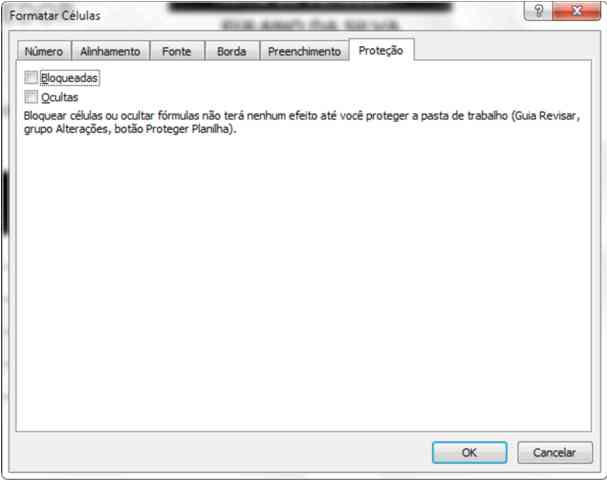Olá pessoal! É um prazer postar meus conhecimentos nesse blog e um prazer ainda maior saber que muita gente pode aprender com o que vou mostrar por aqui.
Hoje quero ensinar como PROTEGER UMA PLANILHA e liberar apenas as células que outro usuário poderá editar.
Vamos imaginar que você supervisiona alguns profissionais e precisa enviar uma planilha para a coleta de dados… essa planilha contém fórmulas importantes. Para que ninguém altere essas informações, você pode escolher qual célula será permitido editar dados.
Veja como exemplo os dados da planilha abaixo:
As células que estão na cor cinza estão selecionadas e apenas nelas poderão ser inseridos novos dados.
Para selecionar mais do que uma célula:
- Selecione uma célula ou um grupo
- Segure o CTRL e continue selecionando outras células desejadas.
Após ter todas as células selecionadas, na GUIA PÁGINA INICIAL, clique no botão FORMATAR e na opção FORMATAR CÉLULAS, como mostra a imagem:
Clique na guia PROTEÇÃO e desmarque a opção “BLOQUEADAS” e depois em OK.
Em seguida clique na guia REVISÃO e depois na opção PROTEGER PLANILHAS:
Uma janela vai abrir e nela onde podem ser configuradas restrições ou permissões na planilha:
O mais comum é deixar apenas as duas opções selecionadas e digitar uma senha para proteger a planilha.
Será necessário digitar novamente a senha para a confirmação da proteção.
Pronto! Salve a planilha e ao abri-la novamente faça o teste, digitando em qualquer outra célula e você verá que não é permitido nenhuma edição nas células que não foram desbloqueadas.
ATENÇÃO: Essa proteção é feita para a PLANILHA ATIVA
As demais não receberam a proteção, para isso é necessário proteger planilha por planilha.
Para retirar a PROTEÇÃO é só repetir a ação: na guia REVISÃO, clique na opção DESPROTEGER PLANILHA, digite a senha e já está desbloqueada.
Espero que tenham gostado!
Esse foi mais um post do Blog do Curso de Informática Microcamp.
Faça um curso completo na melhor escola do Brasil >> microcamp.com.br